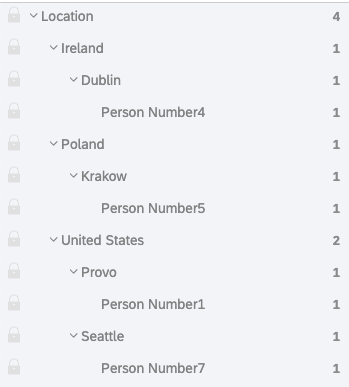Importación de Respuestas (EX)
Acerca de la importación de Respuestas
Puede utilizar la opción Importar datos en la pestaña Datos y análisis para cargar datos de prueba o de ejemplo, o para cargar datos recopilados externamente.
Consejo Q : Esta página es para importar datos de respuesta a proyectos de Employee Experience .
- Si está importando datos de respuesta con el fin de mapear fuentes históricas a su Tablero, asegúrese de consultar también Carga de datos históricos.
- Si desea importar respuestas anónimas, consulte la Importación de Respuestas anónimas sección.
- Si está interesado en aprender cómo importar su lista de participantes, visite nuestra Agregar participantes Página de soporte.
Preparación e importación de sus datos
Deberá asegurarse de que su archivo de datos esté listo para la importación. Sus datos deben estar en un formato que Qualtrics pueda entender y deben coincidir exactamente con el formato y el contenido de la encuesta a la que está importando los datos.
Obtener un archivo de plantilla
- Navegar a su Datos y análisis pestaña.
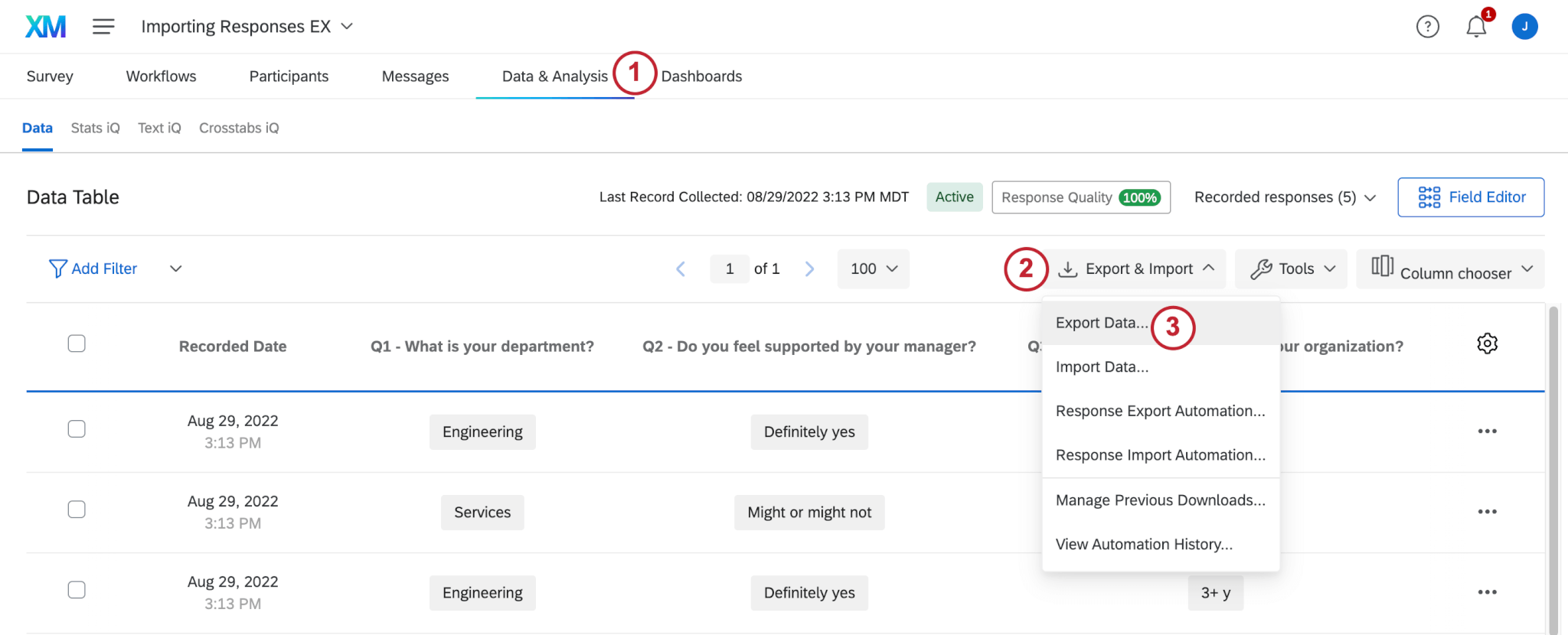
- Hacer clic Exportación e importación.
- Seleccionar Exportar datos .
- Cerciorarse CSV o TSV está seleccionado
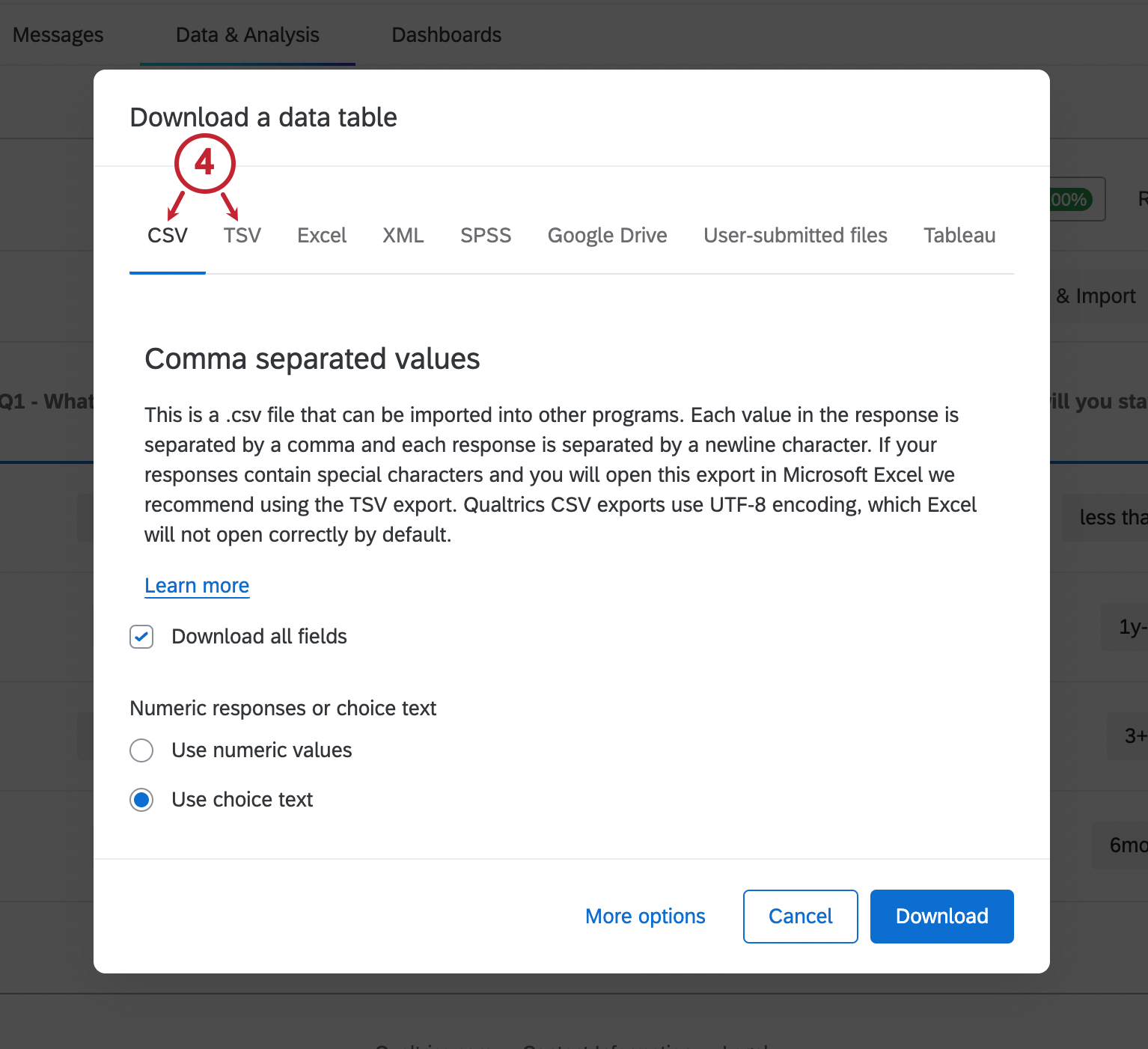
- Hacer clic Descargar .
Requisitos de archivo
Para que la importación funcione, el archivo de datos necesita una columna especial que identifique al participante de quien proviene la respuesta. Notarás que el archivo que exportaste tiene una columna para el Del participante Identificador único. Como su nombre lo indica, debe incluir el identificador único de cada encuestado en esta columna para poder vincular las respuestas de la encuesta con el empleado apropiado.
La inclusión de esta columna también hace que no sea necesario incluirla. metadatos en su importación. El importador reconoce el identificador único del participante y asocia los metadatos apropiados del participante con la respuesta. Cualquier metadatos que intente incluir en este archivo (ID del gerente , ubicación, departamento, correo electrónico del participante , unidad principal, etc.) será ignorado. En su lugar, todos los metadatos del participante se importarán desde su entrada en el directorio de empleados.
Asegúrese de mantener su archivo en formato CSV, TSV o TXT . El importador no puede leer ningún otro tipo de archivo, incluso si Excel también puede leerlos.
Tenga en cuenta que el tamaño máximo de archivo es 100 MB.
Importar sus Respuestas
- Navegar hasta el Datos y análisis pestaña.
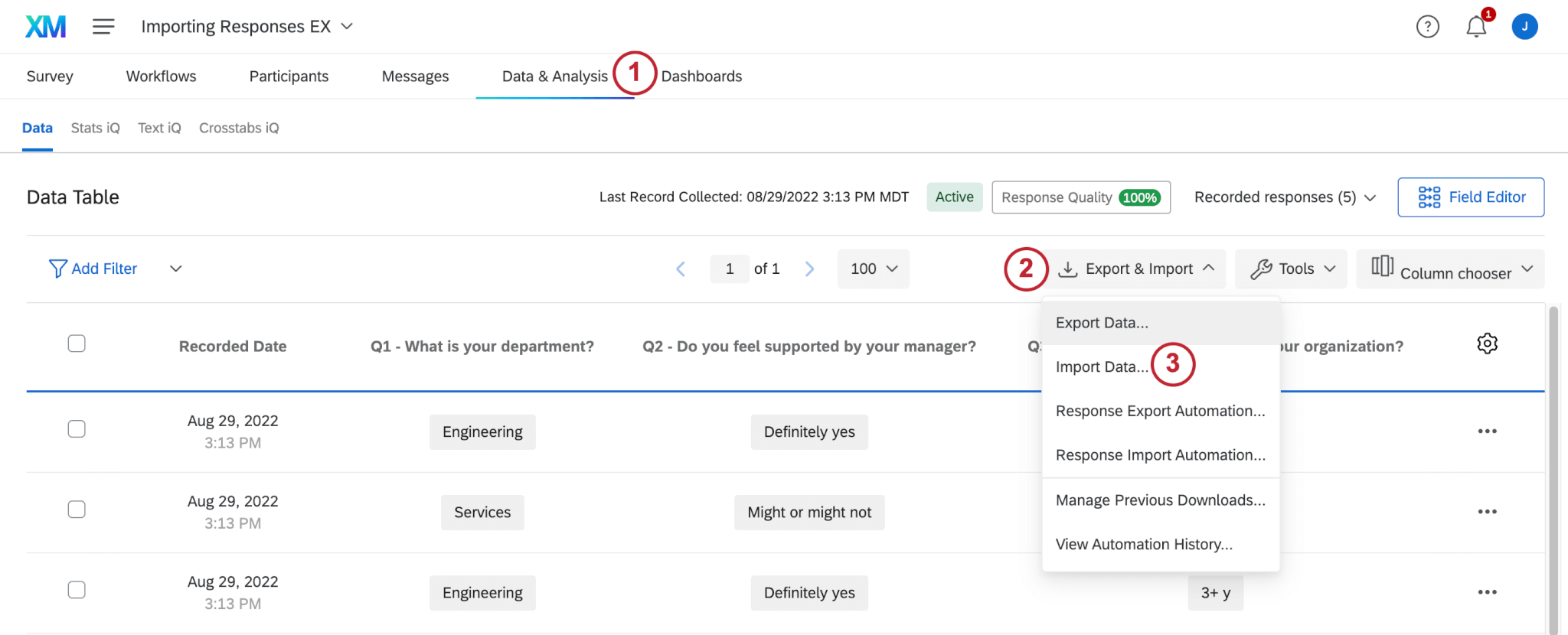
- Hacer clic en Exportación e importación.
- Seleccionar Importar datos.
- Hacer clic Seleccione archivo y seleccione el archivo que desea cargar. Esto puede estar en formato CSV o TSV . Una vez elegido un archivo, también podrás establecer el delimitador. Generalmente, esto es una coma para CSV y una tabulación para TSV.
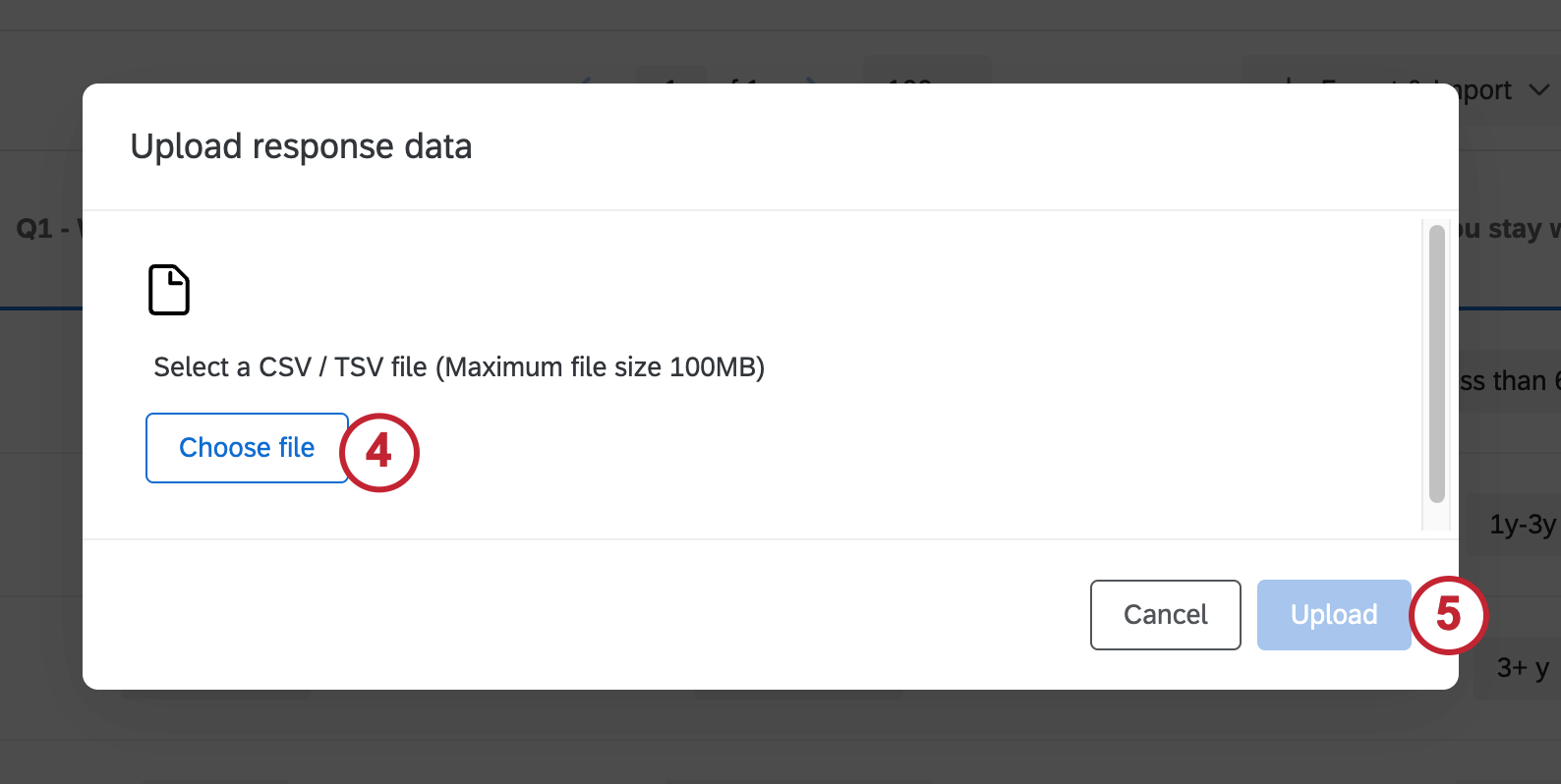
- Hacer clic Subir.
- En esta ventana, puede verificar si sus campos se cargan correctamente y asignar diferentes valores. Ver Configurando su importación en las páginas de soporte de la Plataforma de Encuesta para obtener más información sobre esta parte del proceso.
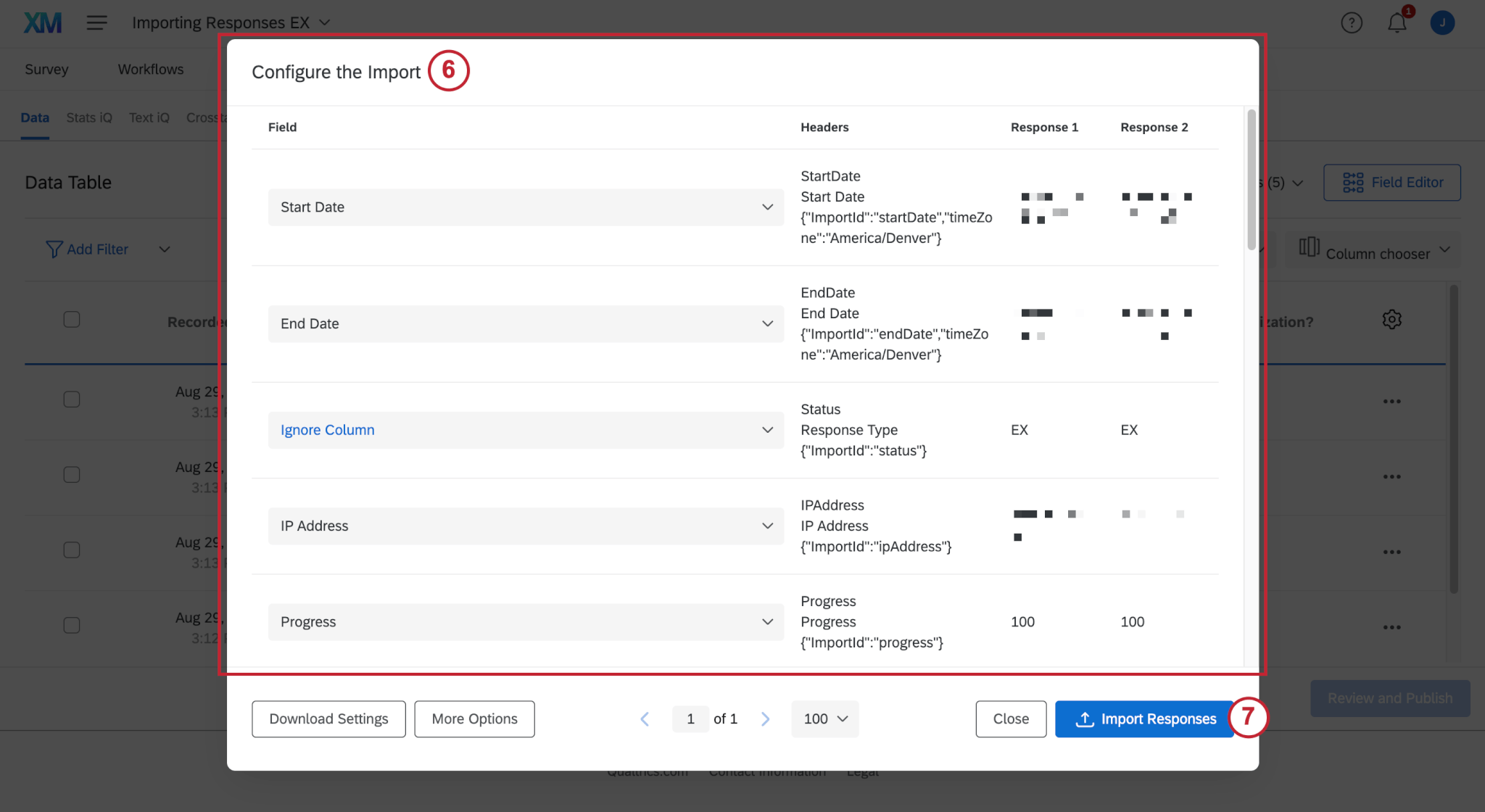
- Hacer clic Importar Respuestas.
Importación de Respuestas anónimas conectadas a una Jerarquía
Puede importar respuestas anónimas que se hayan recopilado fuera de Qualtrics a su proyecto de participación. También puedes vincular estas respuestas a una unidad determinada en la jerarquía de tu proyecto de participación.
Las respuestas anónimas no cuentan. tasas de respuesta. Las respuestas anónimas solo se pueden importar a proyectos de participación en marcas donde identificadores únicos están habilitados.
- Crea tu proyecto de compromiso.
- Agregar participantes y crear un jerarquía. Asegúrese de que esta jerarquía contenga cada unidad a la que desea importar respuestas anónimas.
Atención: Tú debe Crea una jerarquía antes de poder cargar respuestas anónimas que estén vinculadas a esa jerarquía. Para proyectos con un gran número de participantes anónimos, recomendamos basar una jerarquía padre-hijo en ID de unidad organizativa, o crear una jerarquía basada en niveles.
- Exporta las unidades de tu jerarquía. Esto servirá como referencia al asignar identificadores de unidad de jerarquía a las respuestas anónimas.
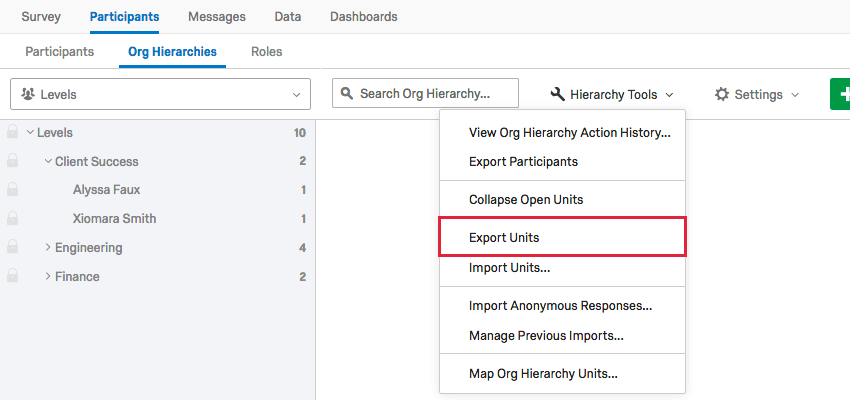
- Vaya a Datos y análisis y Exporta los datos de tu proyecto de participación. Este archivo será el archivo de plantilla donde prepararás las respuestas para cargar. no el archivo del paso 3.
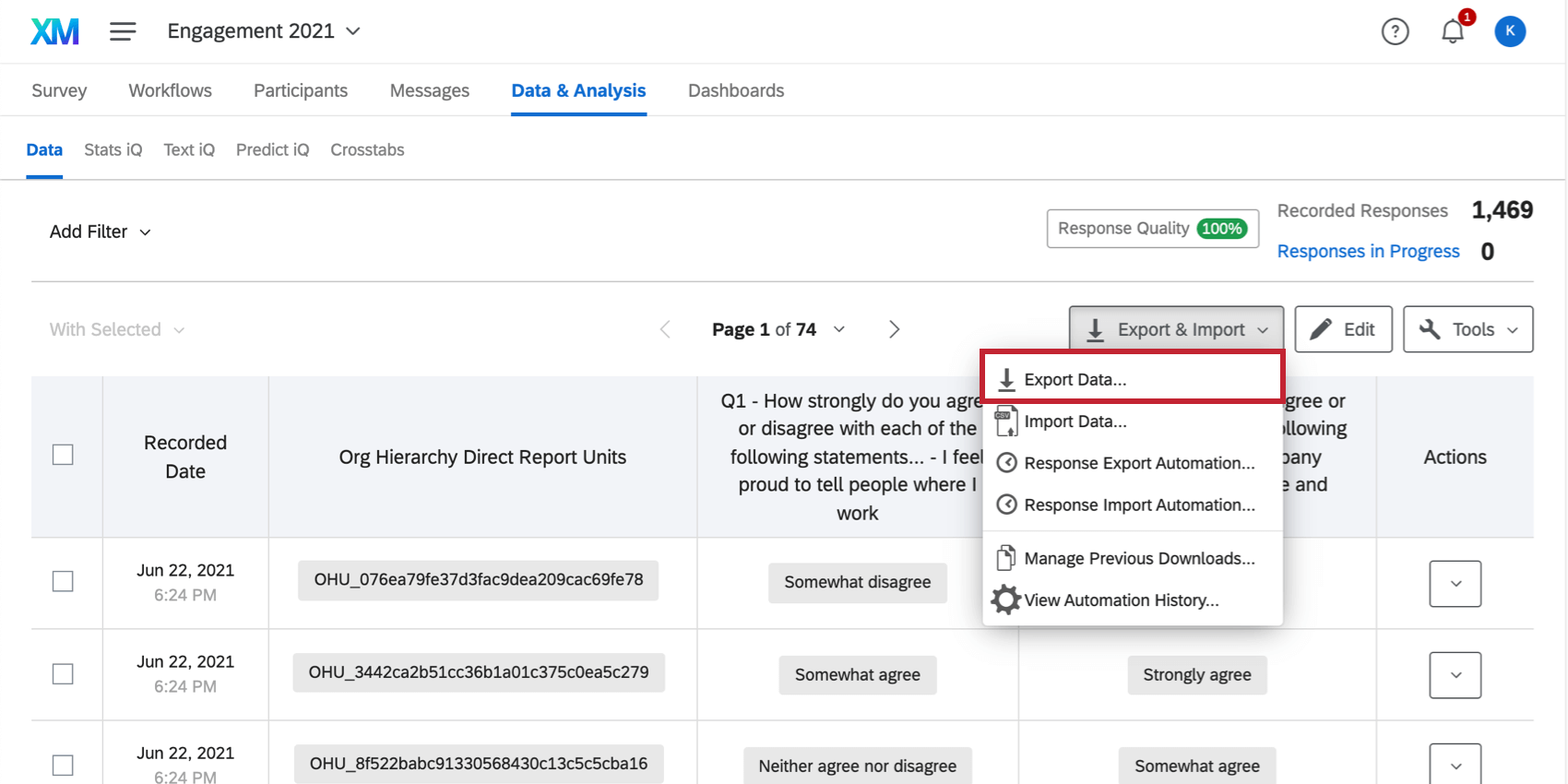
- Asegúrese de que el archivo que acaba de descargar de Datos y análisis tenga la columna “Unidades de informe directo de Jerarquía organizacional”. Este nombre aparece en la segunda fila; la primera fila mostrará el nombre de su jerarquía.
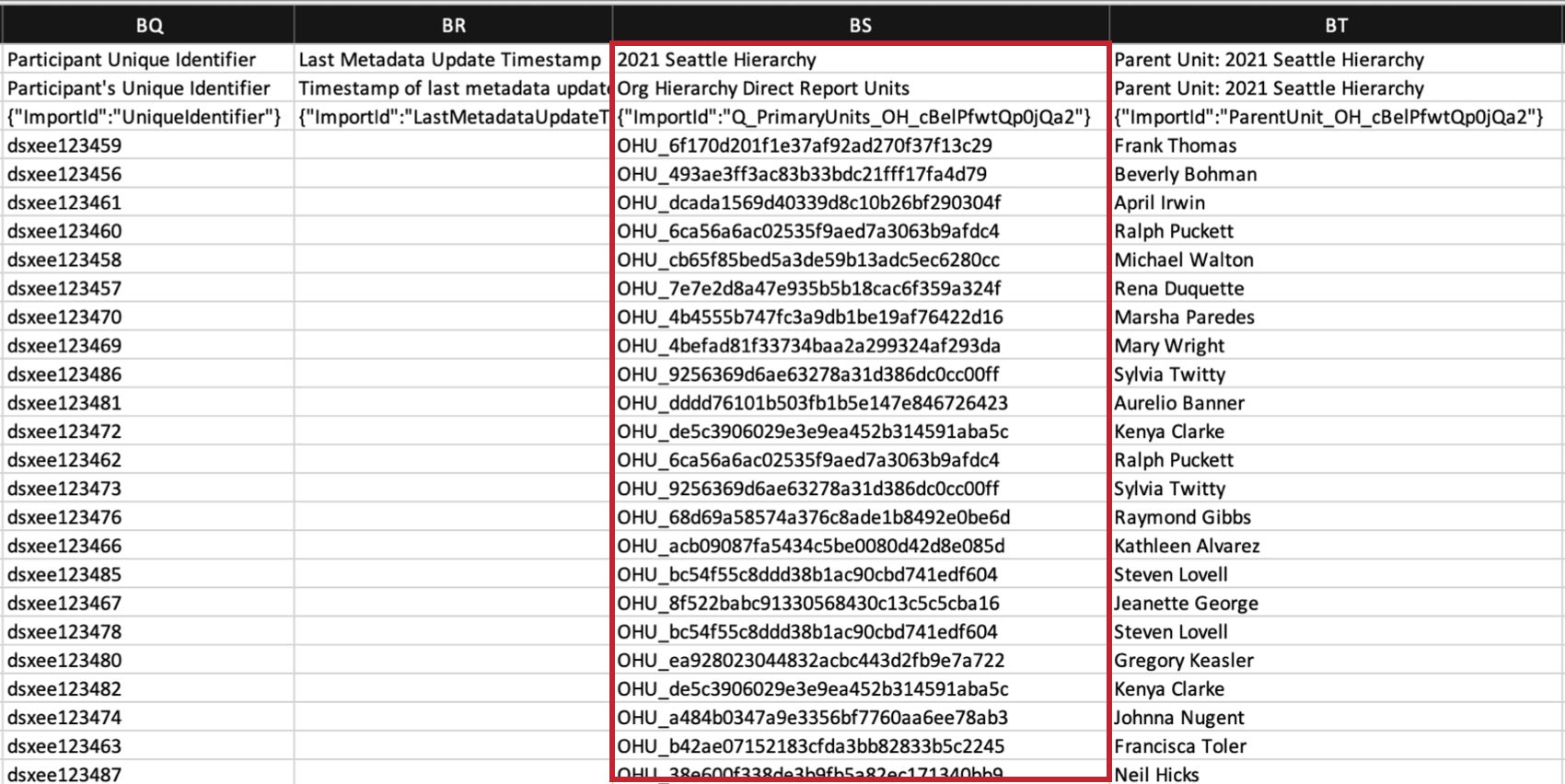 Consejo Q: ¿No ves esta columna? No hay problema, solo Actualizar respuestas con nuevos metadatos y exporte su archivo desde Datos y Análisis nuevamente.
Consejo Q: ¿No ves esta columna? No hay problema, solo Actualizar respuestas con nuevos metadatos y exporte su archivo desde Datos y Análisis nuevamente. - En la columna “Unidades de informe directo de la Jerarquía organizacional”, identifique la unidad del participante ingresando su ID interna. Esto tendrá el estilo de OHU_XXXXXXX. Si no está seguro de cuál es el ID de una unidad, utilice el archivo del Paso 3 como punto de referencia.
Consejo Q: Utilice identificaciones de unidad, no identificaciones de unidad principal.
- Conserve las tres primeras filas de su archivo. Estos servirán como encabezados. Cada fila del archivo después de los encabezados corresponde a una respuesta anónima. Agregue las respuestas de cada encuestado a las columnas de datos correspondientes.
- Complete las unidades de reporte directo de la jerarquía de la organización para cada encuestado. pero deje la columna Identificador Único del Participante en blanco.
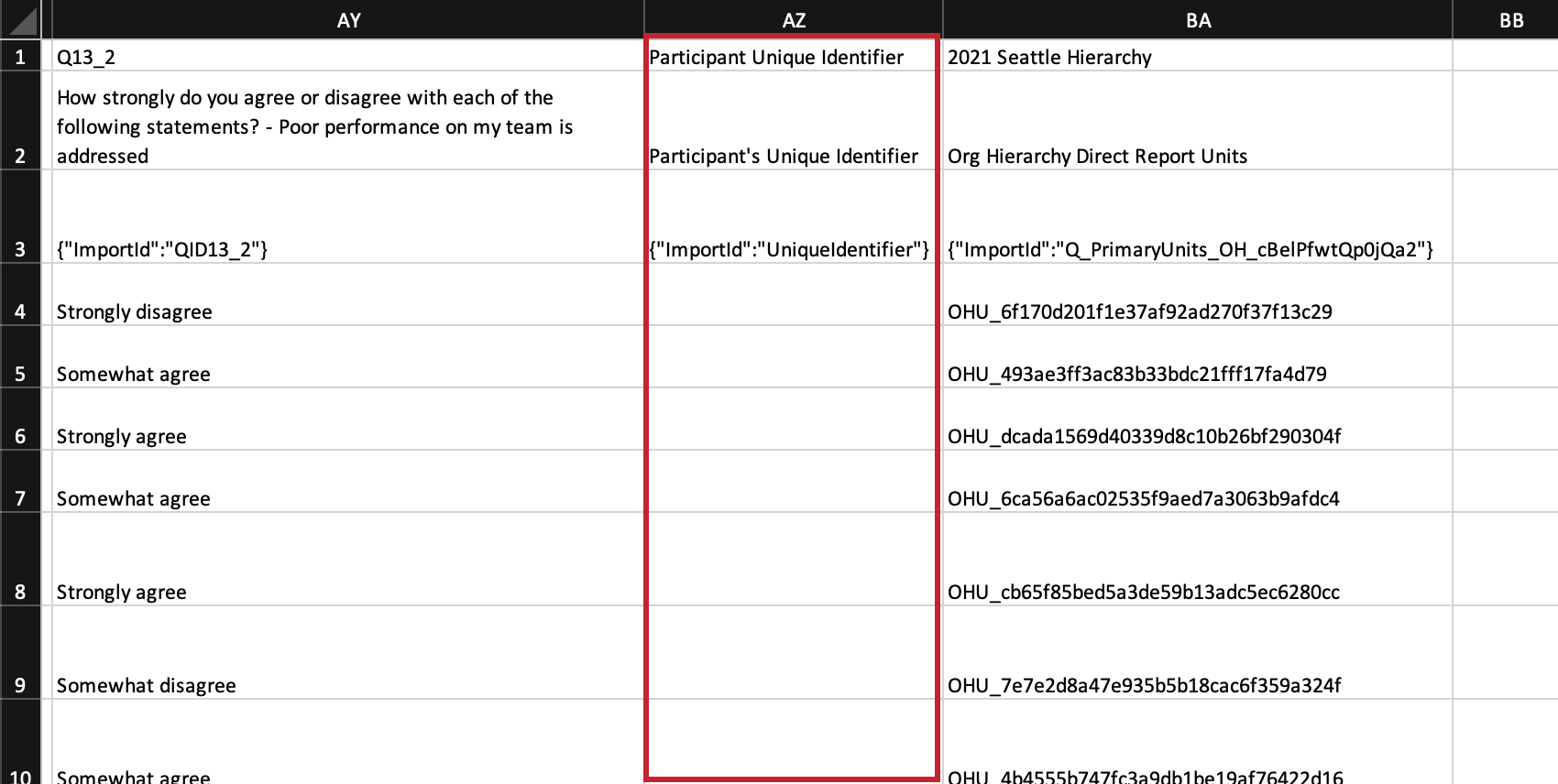 Consejo Q: La forma en que funciona el importador es que busca el identificador único o la unidad de la jerarquía de la organización identificada. Si el identificador único tiene un valor, se ignorará el ID de la unidad de la jerarquía de la organización .
Consejo Q: La forma en que funciona el importador es que busca el identificador único o la unidad de la jerarquía de la organización identificada. Si el identificador único tiene un valor, se ignorará el ID de la unidad de la jerarquía de la organización . - Se pueden excluir las columnas de Metadatos . Los cambios en los metadatos serán ignorados.
- Cuando haya terminado con sus ediciones, guarde el archivo. Solo puedes usar Formato CSV, TSV o TXT. Los archivos CSV deben estar codificados en UTF-8 .
- Vaya a la pestaña Datos y análisis de su proyecto de participación.
- Importa tu archivo.
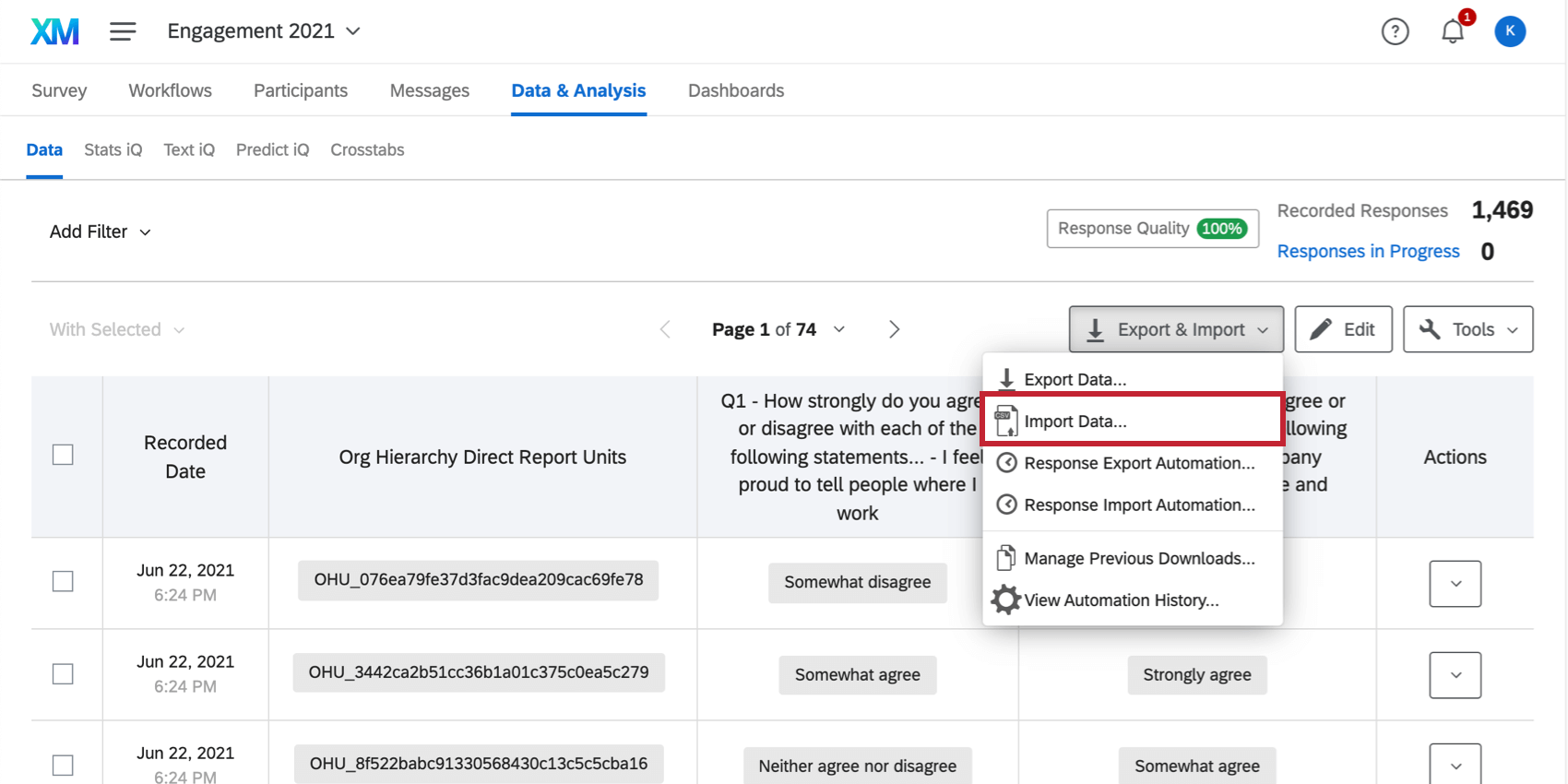
Importación de Respuestas completamente anónimas
Puede importar respuestas anónimas que se hayan recopilado fuera de Qualtrics a su proyecto. Las respuestas anónimas no cuentan. tasas de respuesta.
Para importar respuestas anónimas a proyectos de ciclo de vida, proyectos de investigación de Empleado ad hoc o proyectos de participación sin jerarquía, siga los pasos normales para importar datos. La única diferencia es que cuando prepares tu archivo, mantén la Campo de identificador único del participante en blanco.